PDFelement- Мощный и простой PDF-редактор
Начните с самого простого способа управления PDF-файлами при помощи PDFelement!
Если вы используете Google Chrome, вы можете использовать инструменты расширения PDF reader для чтения ваших PDF-файлов.
PDF - это профессиональная и конкретная форма хранения документа, поскольку он сохраняет шрифт, макет и другие атрибуты в актуальном формате, независимо от устройства, с которого вы получаете к нему доступ. А расширение PDF reader Chrome - это простой и надежный способ просмотра PDF-документов в Chrome. Дополнение к браузеру для работы с PDF-документами может легко повысить вашу производительность.
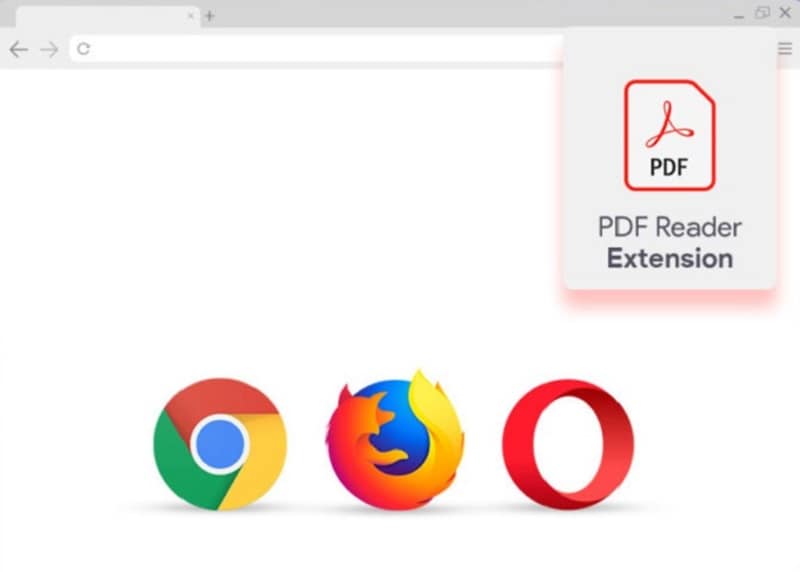
Существует множество инструментов расширения Chrome для чтения PDF и подключаемых модулей. Итак, мы собираемся рассмотреть топ-5. Давайте углубимся, чтобы узнать больше о расширениях для чтения PDF.
Что такое расширение для чтения PDF-файлов? Ознакомьтесь с его основными преимуществами
Подключаемый модуль или расширение для чтения PDF-файлов выведет вашу производительность на совершенно новый уровень. Благодаря этому вы сможете просматривать и редактировать PDF-документы в своем веб-браузере, даже не загружая дополнительное программное обеспечение или инструменты. Некоторые расширения для чтения PDF поставляются с различными дополнительными функциями, такими как увеличение / уменьшение масштаба на экране, печать, выделение и многое другое, которыми вы можете воспользоваться.
С помощью расширения для чтения PDF вы можете получать доступ к документам с молниеносной скоростью для повышения эффективности. Это гарантирует, что вы будете лучше контролировать свои документы.
Ознакомьтесь с ключевыми преимуществами, которыми вы можете воспользоваться с помощью встроенного плагина PDF в вашем Google Chrome,
- Если вы устанавливаете программу чтения PDF для Chromebook и других устройств, вам не нужно загружать какие-либо инструменты для чтения PDF в вашей системе. Это позволит вам автоматически открывать все PDF-файлы, используя расширение. Итак, вы можете открыть PDF-файлы, используя расширение.
- Это также гарантирует, что вы сможете просматривать и редактировать документы без необходимости сохранять файл на устройстве. Таким образом, это помогает сэкономить место на устройстве.
- Помимо Chrome, вы можете установить расширения во многих других браузерах, таких как Firefox или Safari. Следовательно, это преимущество распространяется не только на пользователей Chrome.
- Этот инструмент упрощает и ускоряет открытие PDF-файла в вашем браузере с помощью автономного инструмента.
- В большинстве случаев доступные расширения PDF бесплатны. Таким образом, вам не придется платить дополнительные деньги за функции редактирования и просмотра PDF-файлов.
Если вы не хотите сохранять PDF-файл или экономить место в вашей системе, инструмент расширения PDF reader - лучший способ сделать это.
Топ-5 расширений Chrome для чтения PDF с рейтингами, отзывами и ссылками
Теперь мы собираемся обсудить топ-5 расширений Chrome для чтения PDF, которые вы можете рассмотреть для установки. Итак, давайте продолжим.
Индекс
1. Программа просмотра PDF
В случае, если вы наткнулись на PDF-файл на веб-сайте и хотели бы просмотреть его без загрузки, программа просмотра PDF Viewer может оказаться удобной. Все, что вам нужно сделать, это ввести URL-адрес PDF-файла, и он отобразит PDF-файл в браузере без необходимости использования программы чтения. В случае, если вы захотите загрузить файл после его просмотра, эта функция также доступна.
Инструмент поддерживает нечто большее, чем простые PDF-файлы. Документы Excel и Word, изображения и текстовые файлы можно просматривать даже без использования дополнительного программного обеспечения. Это позволяет вам загрузить файл из вашей системы. Но его реальная помощь заключается в том, когда вы просто хотите просмотреть онлайн-файл.
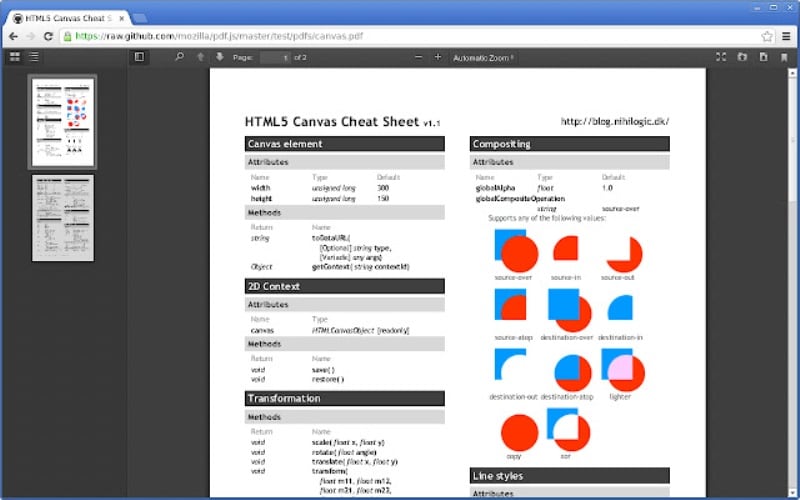
- Рейтинг:3
- Рейтинг пользователей:2589
- Пользователи:9000000+
Отзыв: "Великолепный продукт! Использую его для всех своих компьютеров. Предлагает отличные функции даже в качестве пробной версии, так каким же великолепным был бы полный продукт!" - Патриция Брук.
Получите это здесь: https://chrome.google.com/webstore/detail/PDFviewer/oemmndcbldboiebfnladdacbdfmadadm?hl=en
2. Откройте в программе просмотра PDF
Программа просмотра "Открыть в PDF" - это простой в использовании инструмент, который вы можете добавить в свой браузер Chrome и который может обрабатывать все ваши PDF-документы. С помощью этого инструмента вы можете повысить свою производительность, позволяя просматривать и редактировать сам PDF-файл в веб-браузере без загрузки программного обеспечения на свой рабочий стол или ноутбук. Это инструмент расширения, который обеспечивает высокое качество просмотра всех страниц PDF.
Вы можете запросить расширение для отправки URL-адреса PDF во внешний исполняемый файл. Но убедитесь, что программа чтения PDF открывает удаленные URL-адреса, прежде чем включать эту опцию.
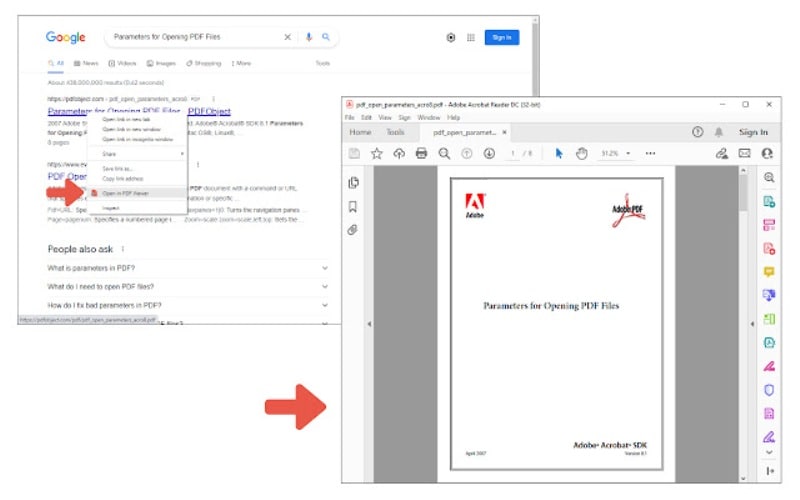
- Рейтинг:2
- Рейтинг пользователей:133
- Пользователей:1000000+
Отзыв: "Это работает хорошо. Когда я щелкаю правой кнопкой мыши на ссылке PDF, это дает мне возможность сохранить ее локально или открыть на странице Firefox. Но чего не хватает, так это возможности открывать все PDF–файлы на вкладке Firefox, как это делает Chrome" - Пирс Нейдж.
Получите это здесь: https://chrome.google.com/webstore/detail/open-in-PDF-viewer/ehndikigeekodlnbohjndjjiikphickb?hl=en
3. Откройте в программе чтения PDF
Несмотря на схожие названия, это два разных инструмента для использования расширения PDF reader Chrome. Это еще один инструмент, который вы можете установить в свой браузер без каких-либо проблем. Программа чтения позволяет вам открывать программу просмотра PDF непосредственно в вашем любимом внешнем приложении для просмотра PDF. Он прост в использовании. Все, что вам нужно сделать, это щелкнуть правой кнопкой мыши на PDF-ссылке и выбрать пункт "Открыть в программе просмотра PDF". Расширение загрузит файл в каталог загрузок по умолчанию, а затем выполнит команду для открытия загруженного файла с помощью программы чтения.
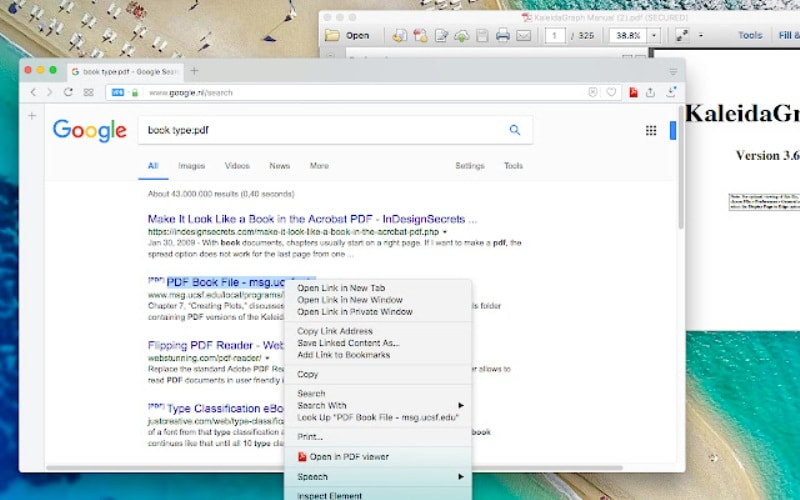
- Рейтинг:4
- Рейтинг пользователей:45
- Пользователей:90000+
Отзыв: "Это отличный инструмент, который нужно иметь. Мне нравится возможность редактировать PDF-файлы и простота преобразования файлов". - Ташауна Б.
Получите это здесь: https://chrome.google.com/webstore/detail/open-in-PDF-reader/cehiomcamjpnfmemkmpjadaclohoibgo?hl=en
4. Программа для чтения PDF-файлов
Еще одним инструментом, который вы можете использовать для чтения PDF-файлов в Chrome, является PDF Reader. Его можно использовать в качестве замены средства просмотра PDF. Расширение поддерживает рендеринг удаленных файлов и PDF-файлов на верхних фреймах. Расширение предлагает тот же опыт, что и при открытии файлов в браузере.
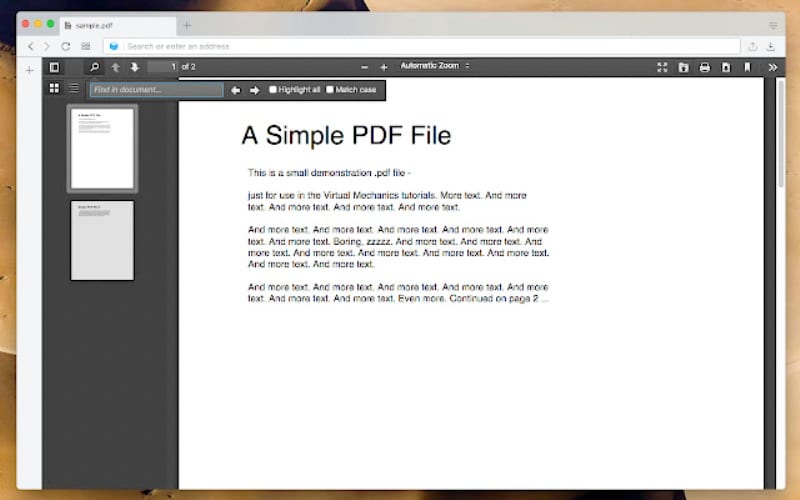
- Рейтинг:6
- Рейтинг пользователей:60
- Пользователей:40000+
Отзыв: "У меня уже довольно давно есть PDF Reader Pro, и это действительно удобно. Просто служба поддержки клиентов реагирует немного слишком поздно". - Дэвид Пирсон
Получите это здесь: https://chrome.google.com/webstore/detail/PDF-reader/ieepebpjnkhaiioojkepfniodjmjjihl?hl=en
5. Adobe Acrobat: Инструменты редактирования, конвертации, подписи PDF
Это первый рекомендуемый выбор, когда речь заходит о расширении для просмотра PDF в Chrome. Расширение Adobe Reader является популярным инструментом среди пользователей. Возможно, вы уже знаете о том, что это настольное программное обеспечение, но оно также может быть расширением, которое вы можете добавить в свой браузер. Чтобы использовать это расширение Chrome, вам следует сначала установить расширение Adobe. После этого вы должны закрепить его в Chrome. Как только вы закончите с этим, вы можете открыть нужный вам PDF-файл в браузере Chrome и выбрать расширение Adobe.
Просмотр PDF-файлов с расширением Adobe reader Chrome может быть идеальным выбором. Тем временем вы можете поворачивать страницы PDF, добавлять текст, добавлять заметки, рисунки и т.д.
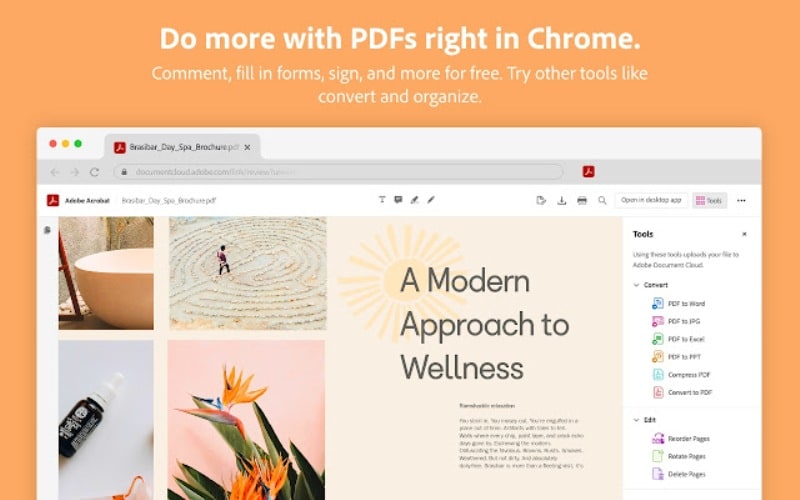
Программа чтения позволяет вам добавлять комментарии с помощью стикеров. Не просто чтение, но и организация, создание и сжатие PDF-файлов. Расширение Adobe для Google Chrome расширит ваши возможности по работе с PDF-файлами в браузере с добавленными настройками.
Используя расширение Acrobat reader Chrome, вы можете конвертировать PDF-файлы в другие форматы, такие как документы Microsoft и JPGs, добавлять выделенный текст, добавлять защиту паролем, уменьшать размер файла и многое другое с помощью этого инструмента.
Выше мы рекомендовали лучшее расширение PDF reader Chrome для пользователей настольных компьютеров, но существует также эффективный онлайн-инструмент для чтения PDF, известный как PDFelement.
- Рейтинг:4
- Рейтинг пользователей:20242
- Пользователи:10,000,000+
Отзыв: "Суперлегкие функции редактирования и простая структура дизайна делают его единственным в своем роде. Наличие приложения позволило очень легко сканировать материалы и конвертировать их в PDF для работы". - Елена С.
Получите это здесь: https://chrome.google.com/webstore/detail/adobe-acrobat-PDF-edit-co/efaidnbmnnnibpcajpcglclefindmkaj?hl=en
Универсальный PDF-редактор для выполнения PDF-задач в автономном режиме
Wondershare PDFelement - Редактор PDF-файлов это упрощенное решение в формате PDF. Это доступный, быстрый и простой способ редактирования. PDFelement - идеальная альтернатива Adobe Acrobat; PDF предлагает столь же мощные функции по доступной цене. Онлайн-инструмент имеет удобный интерфейс. Это облегчает новичкам использование инструмента PDF editor. Вам не нужно дополнительное обучение, чтобы начать.

![]() Работает на основе ИИ
Работает на основе ИИ
PDFelement позволяет пользователям открывать, редактировать и конвертировать большие PDF-документы всего за несколько секунд. Таким образом, вы можете сэкономить время на выполнении более важных задач.
PDFelement - это не просто программа для чтения PDF-файлов, но и PDF-редактор. Часто вы можете обнаружить, что существует много PDF-контента для чтения. Из-за этого может быть трудно найти местные страницы или тексты, содержащие точную информацию, которую вы ищете.
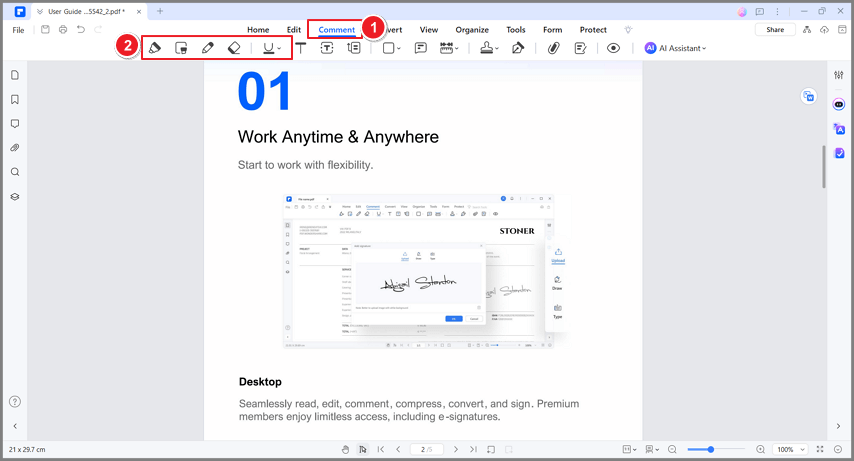

![]() Работает на основе ИИ
Работает на основе ИИ
Лучше всего выделить текст или всю страницу целиком, чтобы вы сразу узнали страницу, когда вернетесь к документу после перерыва. Можно удалить выделенный текст из PDF, если вы больше не хотите, чтобы текст выделялся.
PDFelement предлагает бесплатную пробную версию, которая дает вам полный доступ к функциям приложения в течение ограниченного периода времени. Когда закончится бесплатная пробная версия, вы сможете приобрести премиум-планы подписки, которые вы можете оплачивать ежегодно или каждые шесть месяцев.
Этот инструмент сочетается с расширенной поддержкой пакетной обработки. Таким образом, это проще для людей, которым приходится конвертировать большое количество файлов одновременно. PDFelement - это быстрое и удобное решение.
Ваши документы могут быть разделены на отдельные и защищены паролем. PDFelement выделяется мощной системой распознавания текста, которая работает лучше, чем большинство решений, доступных на рынке.
Все еще не можете найти подходящий вам PDF-редактор? Посмотрите видео, приведенное ниже, и узнайте об одном из величайших PDF-редакторов всех времен.
Окончательный вердикт
В случае, если вы очень часто работаете с PDF-страницами, расширение PDF Chrome может стать идеальным выбором. Однако PDFelement со всеми его функциями чтения и редактирования выгодно отличает его от остальных.


